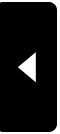2017年10月14日
ノートPCメモリ増設
モバイルPCのグレードアップに挑戦
今回は メモリ増設
※この記事はメンテナンスのための記録記事です。
ちなみに僕はPCドしろーとです。
2012年の夏に買った富士通のモバイルPC LIFEBOOK PH75/HN
決め手は12インチで小型、長時間駆動だったことと、光学ドライブが内蔵されていたこと。
旅行とかキャンプに持ち歩くからサイズと電源問題を重視しました。
横1200×縦800ドットの解像度、と特殊なんだけど縦がちょっとだけ長いのも決め手。
モバイルPCってノートPCよりかなり高いんですよね。
当時、これが一番安かったんじゃないかな。
13インチ激安ノートが全盛だったころだったなあ。
実はPH75の前にHP社の13インチを買ってみたんです。
しかし、大きいしやたら重くてすぐに売ってしまいました。
このPH75/HN、中身はちょっと古いシステムでした。
ExpressCardスロットとか買った当時から必要ないというか、はっきりいって使わない装備がついています。
そのせいかPHシリーズはこれが最終型でモデルチェンジする事はありませんでした。
このモバイルPC、かなり気に入っているんです。
ちょっと重いのと起動が遅いのが玉にキズですが、ずっと使い続けるつもりでいます。
今、近いタイプを買おうとしても10万以上するんじゃないかな。
買い換えたくても買えないというべきか。
当時、予算がなかったので、BTOは最低構成。
メモリは4GBですが後々増設するつもりでいました。
実際4GBで不満はないんですが、メモリは安くなってるので増設してみます。
これは 2012年に記録しておいた性能評価 メモリは5.9

下の青いのが標準のメモリーカード

標準のメモリーカードは4GB PC3L-12800
買ったのは 4GB DDR3 PC3-10600 3,380円
なぜか違う規格?
この表記の意味は分からない・・・注文間違ったのかな。
とにかくやってみるか。
<手順>
1 まず電源をOFF。
2 バッテリをはずす。
3 モバイルPCのフタをはすず。
4 ドアノブとか金属に触って体の静電気を放出させる。
5 増設メモリをパッケージから取り出す。
6 予備のスロットに増設メモリを挿す。
7 フタを戻す
PC画面で何かを設定する必要はない。
起動すればPCが勝手に認識する。
この手順のとおりやれば簡単なはずなんだけど、メモリの入れ方が分からなくてちょっと苦労。
スロットの両脇の白い棒を広げて、斜めに差し込むだけでした。
たったこれだけのことで戸惑ってしまいました。
仕組みを分かってしまえば実に簡単。
起動してシステム構成を見ると、8GBに増えてました。
違う規格のメモリで心配したけど問題ないようです。
メモリの性能評価を見ると5.9から7.3に上昇。

でもグラフィックが4.8から4.4に下がってる・・・
規格の違うメモリのせいだろうか。まあいっか。 グラフィックスの性能は僕には関係ないから。
以前は同一メーカー、同一規格のメモリをダブルで使わないとパフォーマンスが発揮できなかったそうですが、今はそう気にする必要はないみたいですね。
増設してからの性能向上はまったく実感できませんでした。
もしかして起動時間が短縮するんじゃないか?と期待したけどぜんぜんかわんないです。
次回はSSDに交換編。
真っ青になるのであった!
今回は メモリ増設
※この記事はメンテナンスのための記録記事です。
ちなみに僕はPCドしろーとです。
2012年の夏に買った富士通のモバイルPC LIFEBOOK PH75/HN
決め手は12インチで小型、長時間駆動だったことと、光学ドライブが内蔵されていたこと。
旅行とかキャンプに持ち歩くからサイズと電源問題を重視しました。
横1200×縦800ドットの解像度、と特殊なんだけど縦がちょっとだけ長いのも決め手。
モバイルPCってノートPCよりかなり高いんですよね。
当時、これが一番安かったんじゃないかな。
13インチ激安ノートが全盛だったころだったなあ。
実はPH75の前にHP社の13インチを買ってみたんです。
しかし、大きいしやたら重くてすぐに売ってしまいました。
このPH75/HN、中身はちょっと古いシステムでした。
ExpressCardスロットとか買った当時から必要ないというか、はっきりいって使わない装備がついています。
そのせいかPHシリーズはこれが最終型でモデルチェンジする事はありませんでした。
このモバイルPC、かなり気に入っているんです。
ちょっと重いのと起動が遅いのが玉にキズですが、ずっと使い続けるつもりでいます。
今、近いタイプを買おうとしても10万以上するんじゃないかな。
買い換えたくても買えないというべきか。
当時、予算がなかったので、BTOは最低構成。
メモリは4GBですが後々増設するつもりでいました。
実際4GBで不満はないんですが、メモリは安くなってるので増設してみます。
これは 2012年に記録しておいた性能評価 メモリは5.9

下の青いのが標準のメモリーカード

標準のメモリーカードは4GB PC3L-12800
買ったのは 4GB DDR3 PC3-10600 3,380円
なぜか違う規格?
この表記の意味は分からない・・・注文間違ったのかな。
とにかくやってみるか。
<手順>
1 まず電源をOFF。
2 バッテリをはずす。
3 モバイルPCのフタをはすず。
4 ドアノブとか金属に触って体の静電気を放出させる。
5 増設メモリをパッケージから取り出す。
6 予備のスロットに増設メモリを挿す。
7 フタを戻す
PC画面で何かを設定する必要はない。
起動すればPCが勝手に認識する。
この手順のとおりやれば簡単なはずなんだけど、メモリの入れ方が分からなくてちょっと苦労。
スロットの両脇の白い棒を広げて、斜めに差し込むだけでした。
たったこれだけのことで戸惑ってしまいました。
仕組みを分かってしまえば実に簡単。
起動してシステム構成を見ると、8GBに増えてました。
違う規格のメモリで心配したけど問題ないようです。
メモリの性能評価を見ると5.9から7.3に上昇。

でもグラフィックが4.8から4.4に下がってる・・・
規格の違うメモリのせいだろうか。まあいっか。 グラフィックスの性能は僕には関係ないから。
以前は同一メーカー、同一規格のメモリをダブルで使わないとパフォーマンスが発揮できなかったそうですが、今はそう気にする必要はないみたいですね。
増設してからの性能向上はまったく実感できませんでした。
もしかして起動時間が短縮するんじゃないか?と期待したけどぜんぜんかわんないです。
次回はSSDに交換編。
真っ青になるのであった!
Posted by myconid at 15:30│Comments(0)
│PC-周辺機器、設定等